uc浏览器怎么屏蔽广告 uc浏览器屏蔽广告图文详细教程
时间:2025/1/15作者:未知来源:盾怪网教程人气:
- [摘要]1. 打开uc浏览器,用手轻触图片中红色框中按钮(三条横杠),该按钮为UC浏览器菜单按钮,其绝大多数修改及设置在该选项中;2. 轻触红色框中的设置按钮(小齿轮状),进入UC浏览器设置界面;3. 在设...
1. 打开uc浏览器,用手轻触图片中红色框中按钮(三条横杠),该按钮为UC浏览器菜单按钮,其绝大多数修改及设置在该选项中;
2. 轻触红色框中的设置按钮(小齿轮状),进入UC浏览器设置界面;
3. 在设置中找到并点击“广告过滤”,进入UC手机浏览器广告过滤“开关”界面;
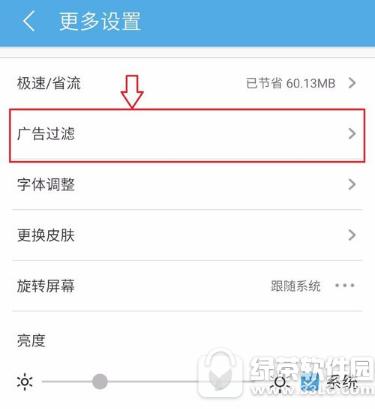
4. 进入UC手机浏览器广告过滤“开关”界面后,点击右侧使之变为绿色;
5. 当广告过滤功能打开后,已经可以对部分广告进行过滤;但是,在网页浏览时还需要进一步对需要关闭的广告进行标识,从而去除广告;
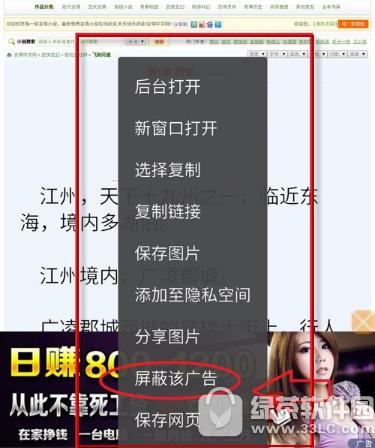
6. 在需要去掉的广告上边长按2-3s,就会弹出弹窗来;在弹窗中,点击“屏蔽广告”按钮,则此则广告会被去除,同时该类型广告会被记忆在设置中,同类广告均会被屏蔽掉,给人良好阅读体验。
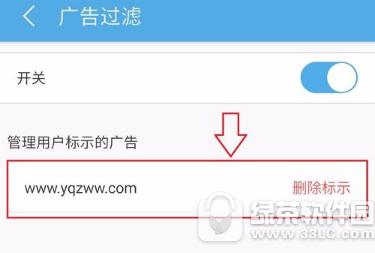
使用浏览器时总是有很多广告,不妨试试以上的方法,屏蔽uc浏览器中的广告。
手机APP这些安装在手机里面丰富多彩的软件,让我们的生活更加方便和精彩。游戏、社交、购物、视频、音乐、学习......我们可以随时随地,随处进行。
关键词:uc浏览器怎样屏蔽广告 uc浏览器屏蔽广告图文详细教程